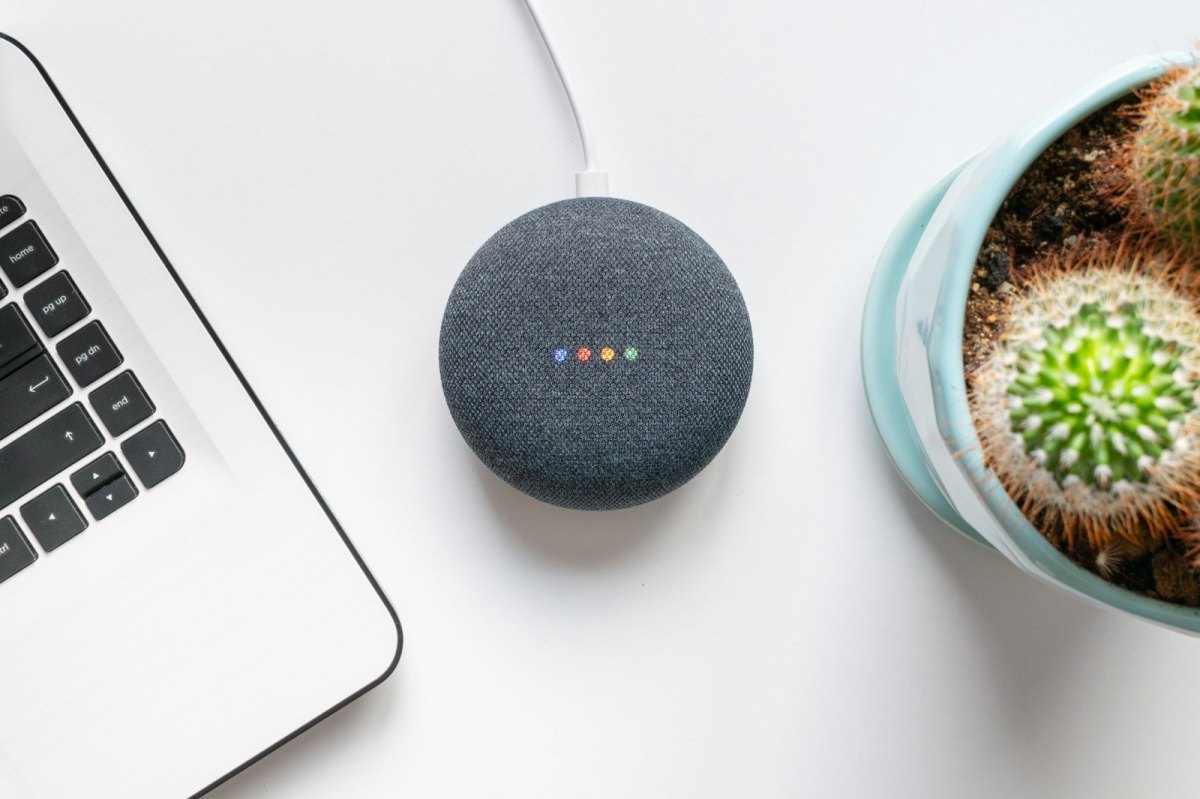Ab und an kann es vorkommen, dass dein smarter Speaker mit integriertem Sprachassistenten nicht das macht, was er soll. Willst du aus diesem oder einem anderen Grund dein Google Home zurücksetzen, gibt es dafür gleich mehrere Wege, die, abhängig vom Gerät, helfen können. So räumst du lästige Probleme aus dem Weg und sorgst für einen sauberen Reset.
Google Home zurücksetzen: Die Möglichkeiten gibt es
Die Gründe, warum du Google Home zurücksetzen solltest, reichen von einfachen Problemen in der Anwendung bis hin zu dem Punkt, an dem du dich vom Lautsprecher des Suchmaschinen-Giganten trennen möchtest. Denn bei einem Verkauf willst du vermeiden, dass der neue Besitzer Zugriff auf an dich angepasste Einstellungen erhält und ihm ein Gerät bieten, bei dem es sich anfühlt, als wäre es frisch vom Hersteller.
Wege, dies sicherzustellen, gibt es wie bereits erwähnt einige. Diese sind bei jedem der handlichen Helfer etwas unterschiedlich, aber im Folgenden erfährst du garantiert, wie es auch bei deinem Modell ohne Probleme zu bewerkstelligen ist.
Manuellen Neustart herbeiführen
Bevor du deinen Google Home zurücksetzen solltest, gibt es noch die Möglichkeit, ihn erst einmal einem kompletten Neustart zu unterziehen. Dieser löst meist die gängigsten Probleme ohne größeren Aufwand. Dabei gehst du folgendermaßen vor:
- Trenne dein Google Home vom Netz, indem du ihm den Stecker ziehst.
- Warte etwa eine Minute.
- Stecke den Stecker anschließend wieder in die Steckdose.
- Nun sollte der smarte Speaker automatisch neustarten. Dies erkennst du an seinen leuchtenden Lämpchen.
Neustart per App
Auch ein Neustart per App ist möglich, den du in Betracht ziehen solltest, bevor du Google Home zurücksetzen willst.
- Stelle sicher, dass dein Handy, Tablet oder Laptop mit dem Inernet verbunden ist und öffne die Google Home App.
- Wähle den Punkt „Geräte“ in der oberen rechten Ecke aus.
- Tippe auf den entsprechenden Google Home-Lautsprecher.
- Anschließend wählst du „Menü“ und danach „Einstellungen“
- Oben rechts findest du nun Punkte, auf die du tippen solltest, um zum „Reboot“ zu gelangen.
Google Home zurücksetzen: Wenn kein Neustart mehr hilft
Hast du die Möglichkeit eines Neustarts bereits ausgeschöpft, kann es sein, dass du nicht daran vorbeikommst, dein Google Home zurücksetzen zu müssen. Bist du im Besitz des klassischen Modells, tust du für einen Reset am besten das:
- Halte auf der Rückseite deines Google Home den Knopf mit einem durchgestrichenen Mikron-Symbol etwa 15 Sekunden lang gedrückt.
- Hat der Reset funktioniert, teilt dir der Sprachassistent dies nun mit entsprechendem Hinweis per Audioausgabe mit.
Google Home Mini zurücksetzen: So geht’s auch beim kleinen Modell
Willst du das Mini-Modell von Google Home zurücksetzen, ist auch das kein Problem. Allerdings funktioniert dies etwas anders, als bei seinem großen Bruder.
- Auf der Rückseite deines Google Home Mini findest du eine Taste, um ihn auf die Werkseinstellungen zurückzusetzen. Diese befindet sich unterhalb des Kabels und erinnert an einen kleinen Kreis.
- Halte diesen Knopf mindestens 15 Sekunden lang gedrückt.
- Nach rund fünf Sekunden sollte das Gerät beginnen, einen Reset auf die Werkseinstellungen vorzunehmen.
- Nach zehn weiteren Sekunden solltest du einen Ton hören, der dir bestätigt, dass du dein Google Home Mini zurücksetzen konntest.
Weitere Möglichkeiten, Google Home zurücksetzen zu können
Auch für die anderen Modelle des intelligenten Lautsprechers gibt es Wege, wie du Google Home zurücksetzen kannst, sollte es einmal Probleme bereiten. Glücklicherweise findest du auf der Support-Seite des Herstellers nützliche Informationen, die dir dann weiterhelfen. Willst du Google Home einrichten, helfen diese Tipps. Und wer im Duell Google Home vs. Alexa die Nase vorn hat, verraten wir dir ebenfalls.